Lisäämällä taivas Photoshop-projektiisi voi olla luovaa haastetta, erityisesti jos haluat varmistaa, että se näyttää realistiselta ja saumattomalta. Tässä opetusohjeessa opit, kuinka liität taivaan tehokkaasti montaasiin ja sovit sen kohtaukseesi. Kiinnitämme erityistä huomiota perspektiivin säätämiseen ja kuvankäsittelyn hienovaraisuuksiin harmonisen kokonaisuuden luomiseksi. Aloita!
Tärkeimmät oivallukset:
- Taivaan käyttö voi merkittävästi tehostaa montaasiasi.
- Kiinnitä huomiota valaistukseen, jotta taivas sopii yhteen kuvan muiden osien kanssa.
- Oikea perspektiivi ja kuvakulma ovat avainasemassa onnistuneen tuloksen saavuttamiseksi.
Vaiheittainen ohje
Aloita avaamalla kuvatiedosto, johon haluat lisätä taivaan.
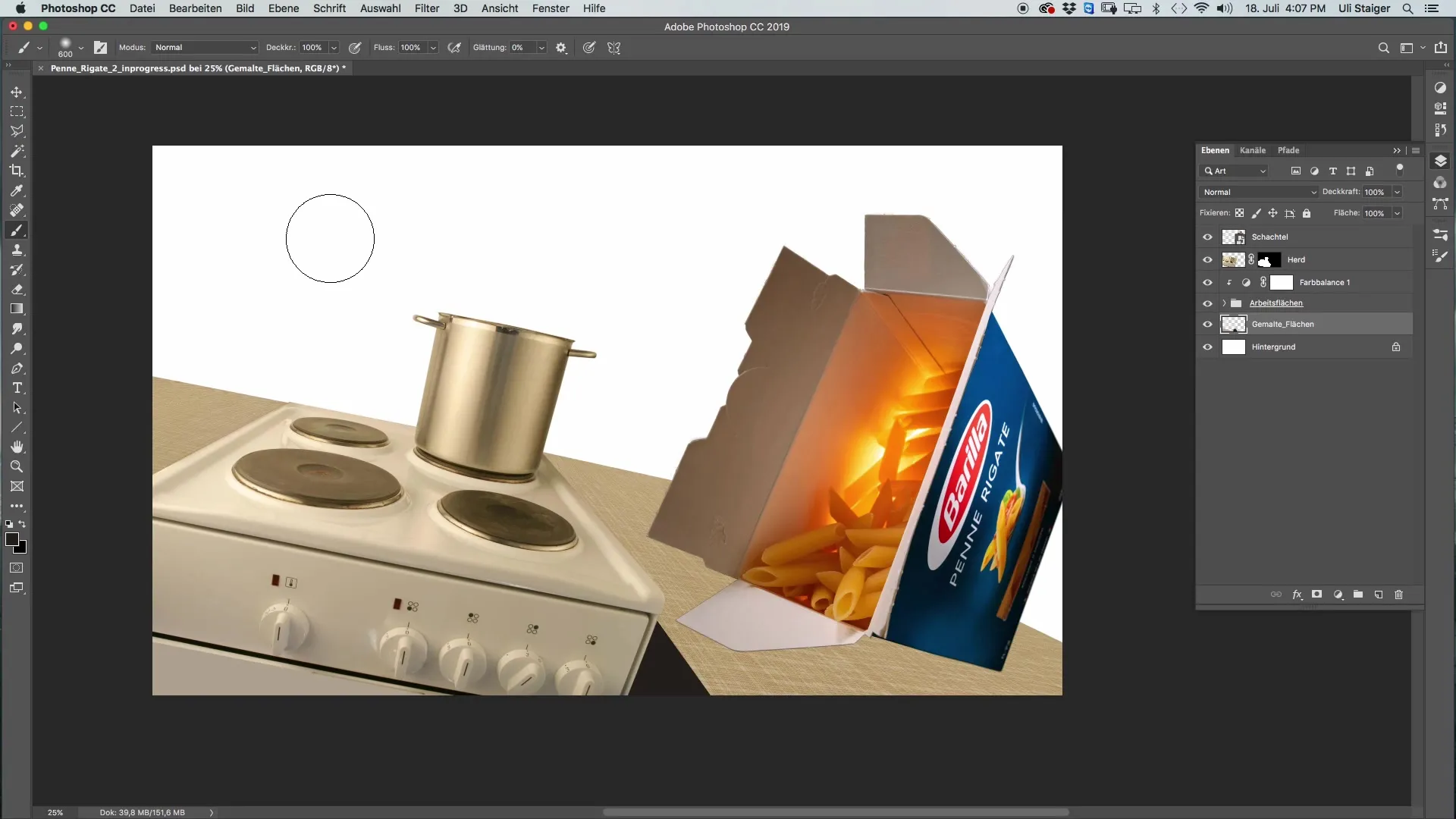
Käytä “Tiedosto”-valikkoa ja valitse “Avaa”. Täällä voit valita käyttämäsi taivaan. Varmista, että se sopii hyvin nykyisen kohtauksesi valoon.
Kun valittu taivas on avattu projektiisi, valitse Siirrä-työkalu. Vedä taivas pääkuvaan ja varmista, että se asettuu tarkasti taustan päälle.
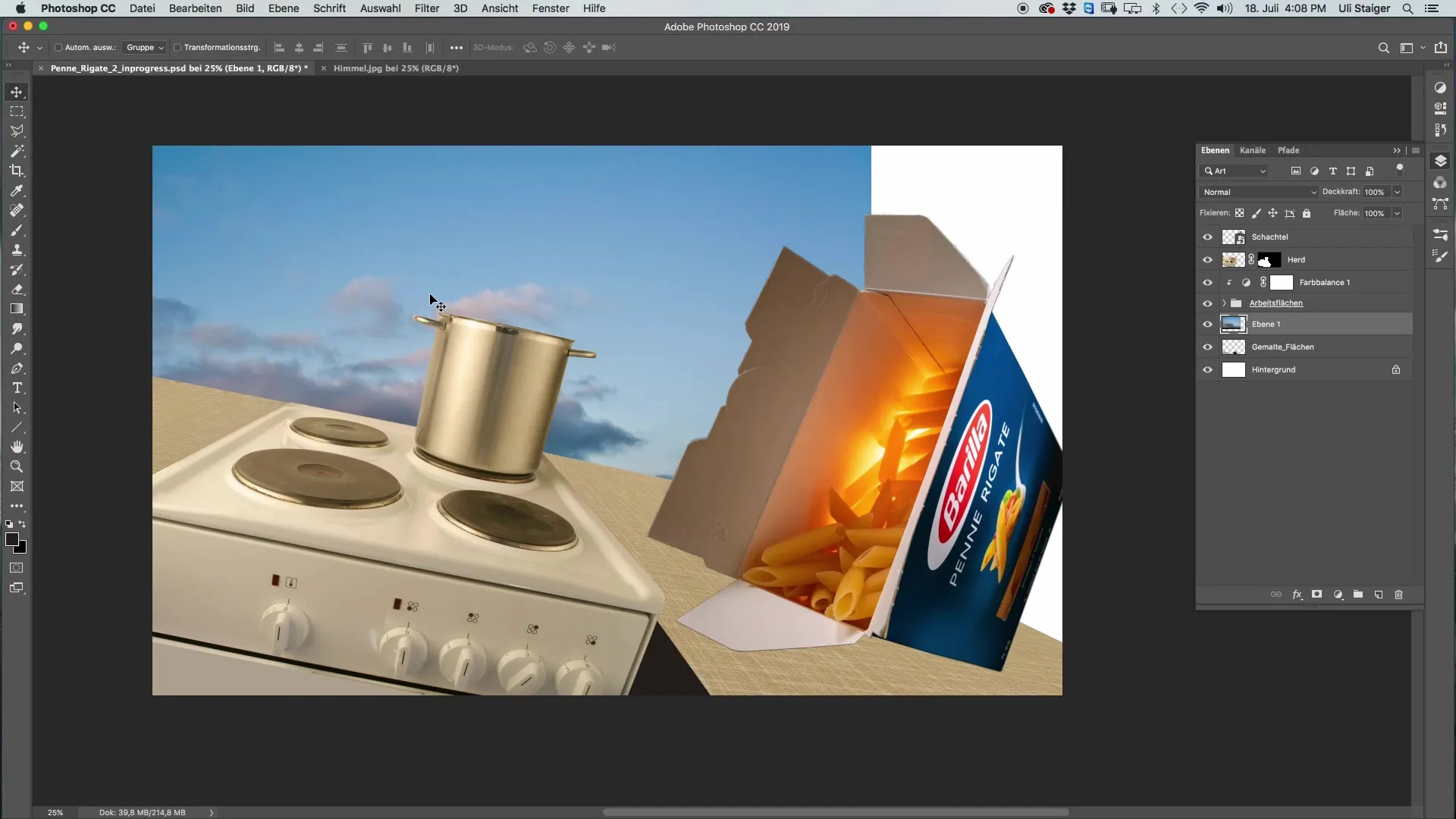
Nimeä nyt taivaan kerros, jotta pidät projektissasi järjestyksen. On hyödyllistä pitää kerrokset järjestyksessä, erityisesti jos työskentelet useiden kerrosten kanssa.
Löytääksesi täydellisen sijainnin säädä taivasta „Muunna“-työkalun avulla. Paina „Komento + T“ ja säädä taivas noin 11 asteen kulmaan. Tämä auttaa parantamaan kohtauksesi perspektiiviä.
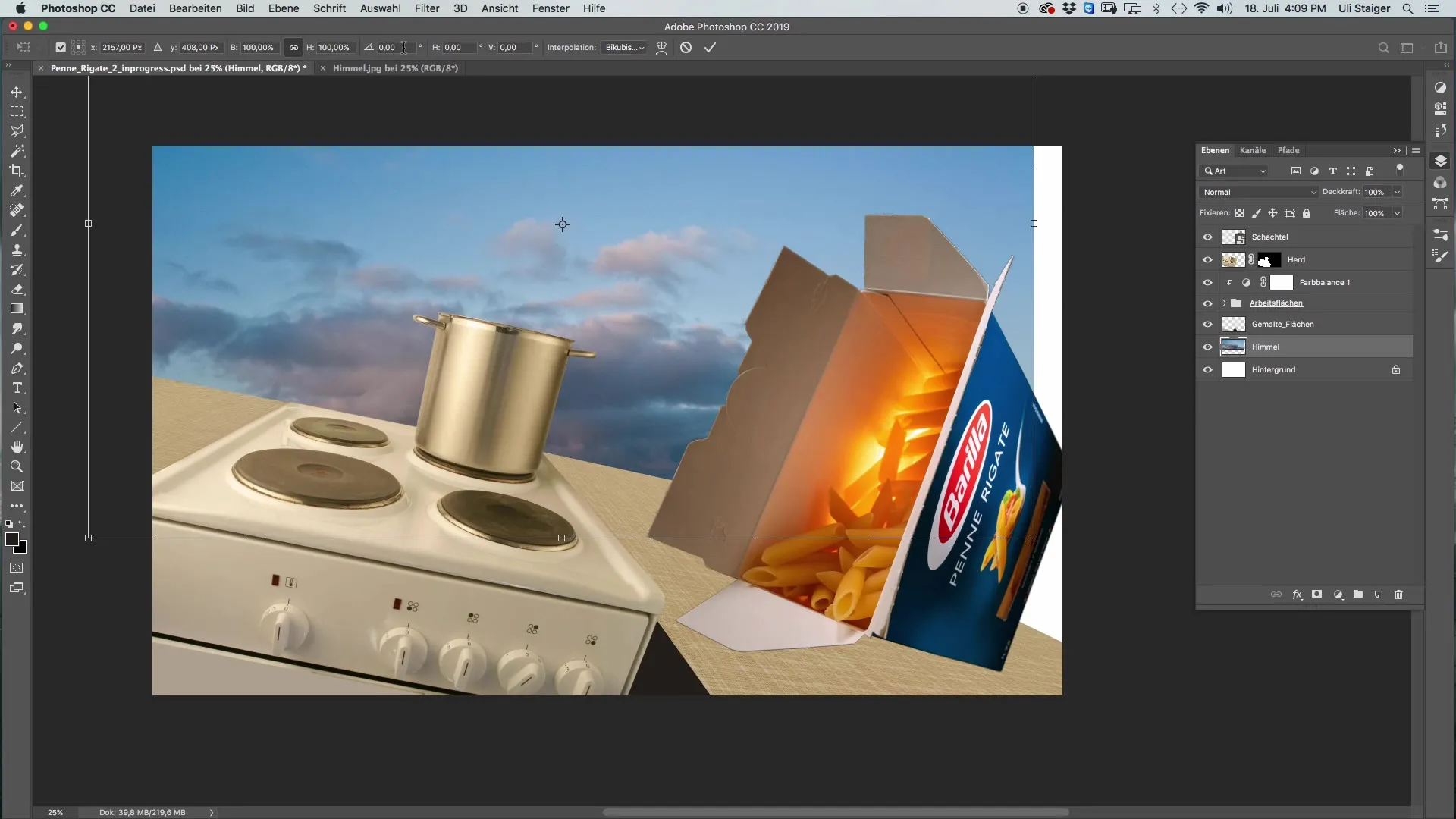
Varmista, että taivas on tarpeeksi suuri kattamaan koko alueen. Jos se ei ulotu riittävästi, voit säätää kokoa. Tärkeintä on, että se näkyy kokonaan.
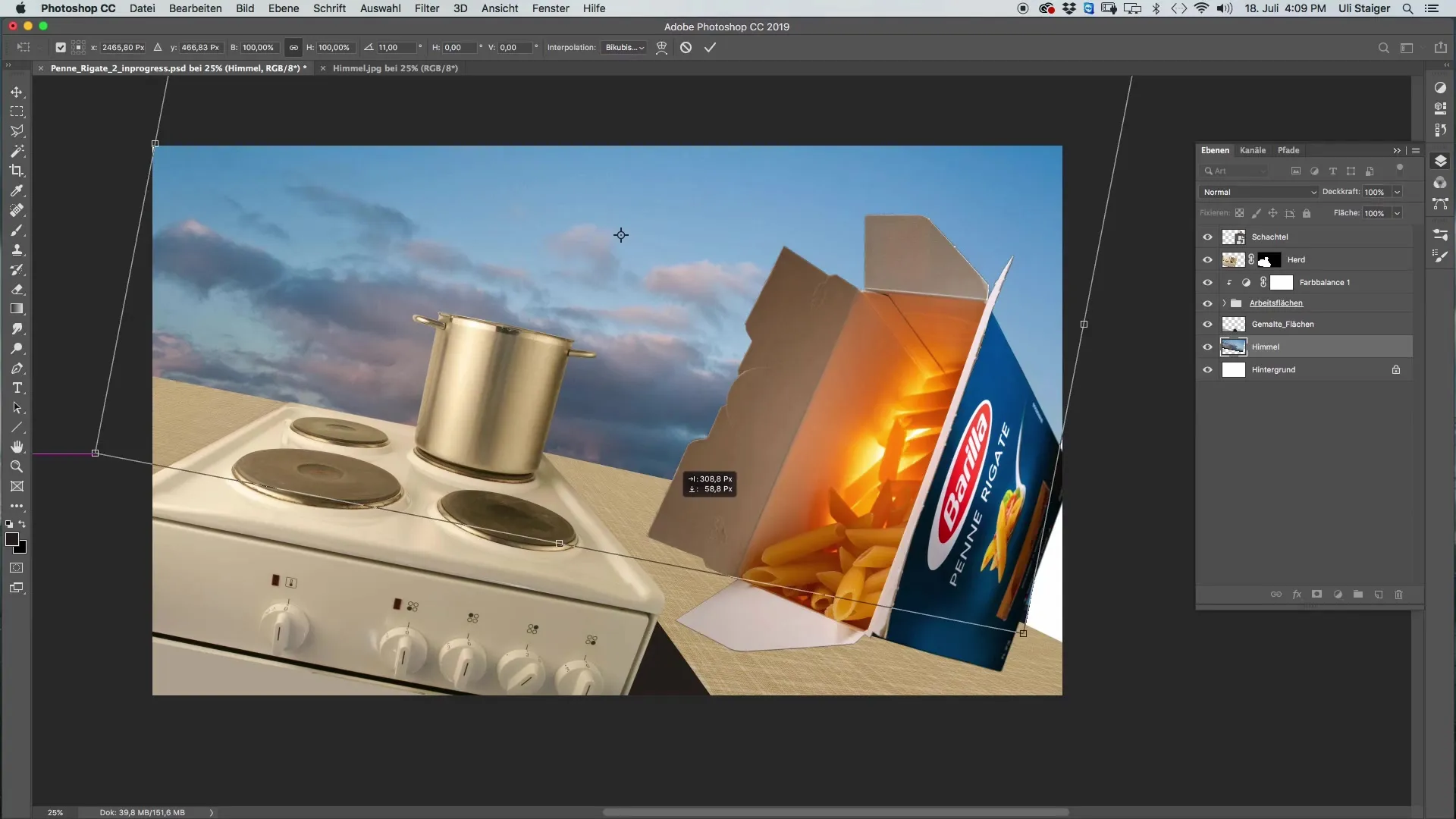
Koska saattaa olla tarpeen työskennellä peittämällä yksityiskohtia, on hyödyllistä säätää taivas oikealle korkeudelle.
Jos taivas ei näytä ihanteelliselta tietyillä alueilla tai voit nähdä jotain laatikon taustasta, valitse leimaustyökalu. Valitse suuri leimaustyökalu 100 % peitteellä ja ilman retusointikerrosta.
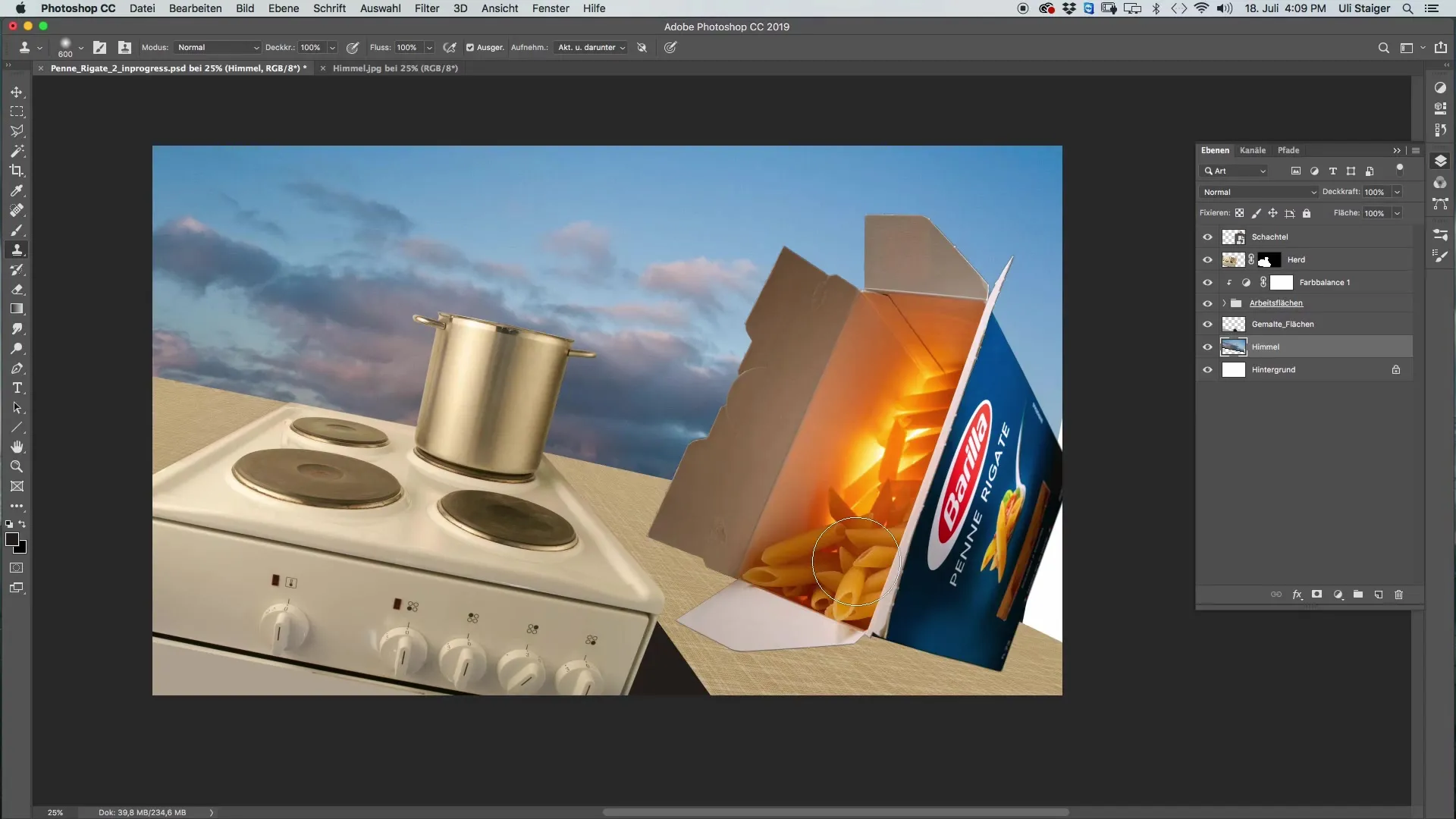
Aloita ottamalla väri suoraan Barillers-taulun takaa ja ala leimata virheitä. Tämä auttaa peittämään epätoivotut elementit taivaassa ja luomaan harmonisen kuvan.
Halutessasi erilaisen tunnelman taivaalle, älä epäröi kokeilla muita pilviä tai taivasefektejä. Voit myös leikkiä tummien pilvien kanssa haluamasi vaikutuksen saavuttamiseksi.
Lopuksi tarkista kuvasi varmistaaksesi, että taivas on hyvin integroitu, vaikka laatikkoa ei enää siirrettäisi. Joskus taivas saattaa vaikuttaa hieman huomaamattomalta, mutta se edistää kuvan yleistä estetiikkaa.
Yhteenveto
Tässä opetusohjeessa opit, kuinka lisätä taivas tehokkaasti Photoshopiin koostumukseesi. Olet nähnyt, kuinka tärkeää valaistuksen ja perspektiivin säätäminen on sekä miten voit korjata pieniä virheitä yksinkertaisilla työkaluilla. Näillä toimenpiteillä voit hienosäätää taiteellisia luomuksiasi vieläkin enemmän.
Usein kysytyt kysymykset
Kuinka löydän sopivan taivaan kuvaani?Varmista, että taivas sopii kohteesi valoon ja välittää haluamasi tunnelman.
Voinko käyttää omia taivaita?Kyllä, voit käyttää milloin tahansa omia taivaitasi. Kiinnitä huomiota laatuun ja valaistusolosuhteisiin.
Kuinka muutan taivaan kuvakulmaa?Käytä „Komento + T“ muuntaaksesi taivaan ja säädä kulma tarpeen mukaan.


